Har du mistet dine Samsung Z Fold 5-data og søger efter måder at gendanne dem på? Bare rolig og tak teknologien, da der er flere måder at løse dit problem på.

Det meste af tiden skaber utilsigtet sletning af data en vanskelig situation for brugerne. Samsung Z Fold 5 er dog den nyeste model og kommer med forskellige forudinstallerede avancerede applikationer i den. Derudover giver det dig mulighed for at opbevare de nyligt slettede filer i 30 dage i papirkurvsmapper. Derfor er det relativt nemt at gendanne de nyligt slettede filer på Samsung Galaxy- smartphones.
I denne detaljerede guide vil jeg tage dig igennem de bedste løsninger, der hjælper dig med at gendanne og gendanne de midlertidigt slettede data fra din smartphone. Jeg vil også forklare, hvordan du kan gendanne permanent slettede data fra Samsung Z Fold 5 ved hjælp af Android Data Recovery Software og gendanne sikkerhedskopierede data fra Samsung Cloud og Google Account Backup.
Bedste måde at gendanne Samsung Galax Z Fold 5-data
Følg disse metoder for at gendanne dine tabte data fra Samsung Galaxy Z Fold 5.
- Metode 1: Gendan nyligt slettede data fra Galleri Papirkurv
- Metode 2: Gendan nyligt slettede data fra My Files App Papirkurv
- Metode 3: Gendan permanent slettede data ved hjælp af Android Data Recovery Software Hot
- Metode 4: Gendan slettede data fra Samsung Cloud Backup
- Metode 5: Gendan data fra Google-kontosikkerhedskopiering
Metode 1: Gendan nyligt slettede data fra Galleri Papirkurv
Din Samsung-telefon gemmer alle dine slettede billeder og videoer i papirkurven, og du kan gendanne dem inden for 30 dage efter sletning, hvis du vil vide, hvordan du følger disse enkle trin.
Her kan du øjeblikkeligt gendanne de nyligt slettede data fra Samsung Z Fold 5 Gallery.
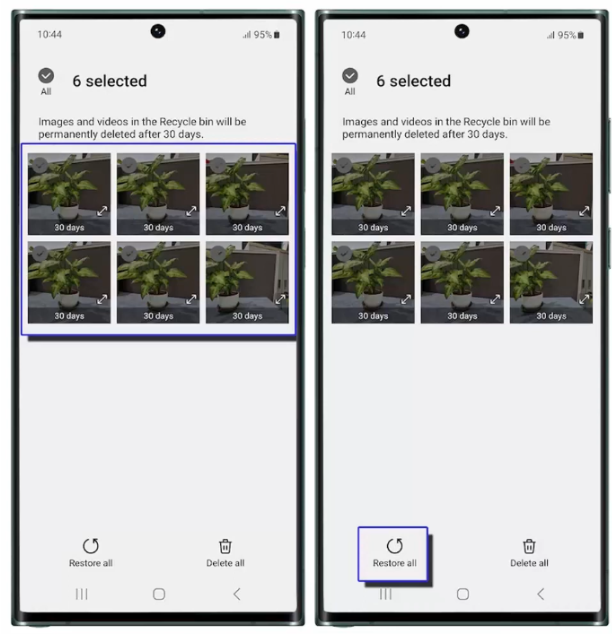
- Tryk på "Galleri"-appen på din Samsung-telefon, og åbn den.
- Tryk nu på de tre vandrette linjer kaldet "Hamburger-ikonet" placeret nederst til højre på din skærm.
- Tryk derefter på "papirkurven" for at åbne den og finde de nyligt slettede billeder og videoer.
- Vælg nu alle de data (fotos/videoer), du ønsker at gendanne, og tryk på knappen "Gendan alle" for at gendanne dem tilbage i deres respektive mapper.
Bemærk: Hvis du vil gendanne andre data end billeder og videoer, skal du følge den næste metode.
Metode 2: Gendan nyligt slettede data fra My Files App Papirkurv
Samsung Galaxy Z Fold 5-smartphonen har den forudinstallerede My Files-applikation. Det giver dig mulighed for at gendanne de nyligt slettede elementer fra din enhed med det samme. Mine filer-appen gemmer dine slettede data i 30 dage og sletter dem derefter permanent. Så hvis du er inden for denne tidsramme, skal du følge trinene nedenfor for at gendanne dine slettede data.
Følg denne metode for at gendanne de nyligt slettede data ved hjælp af My Files-applikationen.
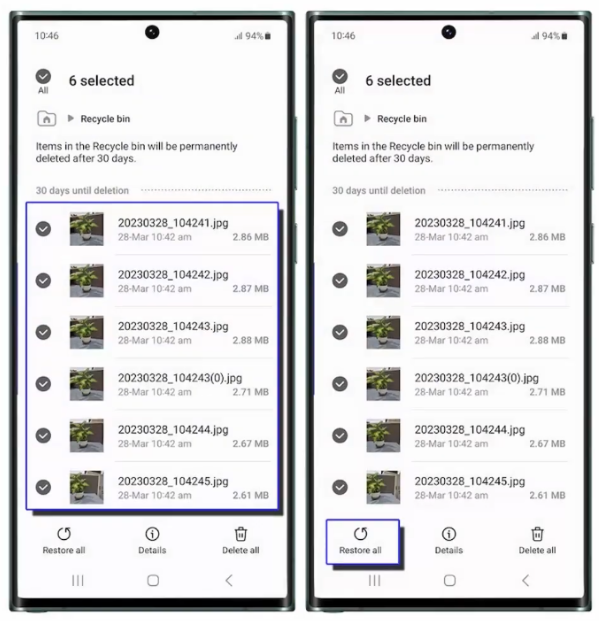
- Åbn appen "Mine filer" fra widgetten.
- Rul ned for at finde og tryk på "Papirkurv" for at få adgang til alle dine nyligt slettede filer.
- Vælg alle de data, du vil gendanne fra de nyligt slettede elementer.
- Nu skal du trykke på "Gendan alt enkelt", og du er færdig.
Bemærk: Hvis du har overskredet tidsgrænsen på 30 dage og ikke kan finde de slettede data i papirkurven, skal du følge den næste metode for at gendanne de permanent slettede filer ved hjælp af Android Data Recovery Toolkit.
Metode 3: Gendan permanent slettede data ved hjælp af Android Data Recovery Software
Du kan stadig gendanne alt, hvis du har slettet dine data permanent og ikke har lavet en sikkerhedskopi. I sådanne tilfælde skal du bruge tredjepartssoftware som Android Data Recovery toolkit. Det er en meget pålidelig software med gode anmeldelser. Det virker til alle Android-telefoner og -versioner. Uanset om du har mistet din telefon, eller den er begyndt at fungere, kan du gendanne dine slettede data via denne app.
Følg disse trin for at gendanne de permanent slettede data fra Samsung Z Fold 5 ved hjælp af Android Data Recovery Software.
- Download Android Data Recover-applikationen på din computer eller Mac.

- Åbn nu appen, følg trinene på dens grænseflade for at konfigurere den, og vent derefter på, at den bliver installeret.
- Efter installationen skal du åbne denne software fra din computers skrivebord og klikke på "Android Data Recovery".
- Du skal tilslutte din Samsung-telefon sikkert til din computer via et USB-kabel.

- Når det har fuldført registreringen, skal du aktivere USB-fejlretning ved at klikke på "Installer via USB."

- Dit næste trin er at vælge alle de typer data, du vil gendanne eller blot klikke på "Vælg alle", hvis du vil gendanne alt.

- Klik på "Næste", og vent på, at den scanner enheden.
- Efter standard scanning vil alle de data, du har brug for at gendanne, blive vist på dens grænseflade.
Bemærk: Denne software tilbyder også en dyb scanning, hvis du ikke kan finde dine ønskede data. I så fald skal du klikke på "Dyb scanning".
- Vælg nu dine ønskede data fra panelet i højre side af din skærm, og klik på "Gendan", hvis du har valgt alt, hvad du ønsker at hente.

- Vælg nu dine ønskede data fra panelet i højre side af din skærm, og klik på "Gendan", hvis du har valgt alt, hvad du ønsker at hente.
Metode 4: Gendan slettede data fra Samsung Cloud Backup
Samsung Cloud, tilgængelig for Samsung-brugere, giver dig mulighed for at sikkerhedskopiere alle dine data i et ubegrænset tidsrum, så længe du har lagerpladsen. Gennem det kan du gendanne alle data, såsom opkaldslogger, beskeder, kalendere, indstillinger osv.
Følg disse trin for at gendanne data via Samsung Cloud Backup.
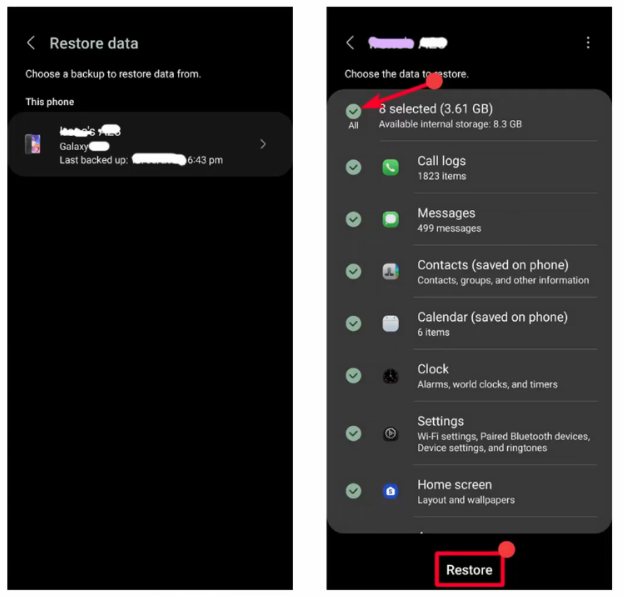
- Åbn din telefons indstillinger, og tryk på "Konti og sikkerhedskopiering".
- Tryk nu på "Gendan data" under Samsung Cloud-sektionen.
- Vælg derefter den ønskede sikkerhedskopifil og vælg den type data, du vil gendanne.
- Tryk nu på "Gendan" nederst på din skærm og vent på, at hele processen er fuldført.
Metode 5: Gendan data fra Google-kontosikkerhedskopiering
Hvis du har fået en ny telefon eller har foretaget en fabriksnulstilling på din eksisterende, kan denne metode være nyttig for dig. Alle dine tidligere sikkerhedskopierede data gendannes, når du føjer din Google-konto til din telefon. Så sørg for at forbinde den allerede eksisterende konto til din telefon eller logge ind med den samme konto, når du konfigurerer din nye eller nulstillede telefon.
Bemærk: Du kan ikke sikkerhedskopiere dine data på en telefon med en lavere Android-version fra en højere. I så fald skal du følge den næste metode.
Men for at gendanne de nyligt slettede tekstbeskeder og noter giver Samsung Galaxy Z fold-serien dig mulighed for at gendanne tilbage fra papirkurven eller nyligt slettede mapper. Plus, hvis du har sikkerhedskopieret dataene på Google Fotos eller Google Drev, kan du downloade dem på din enhed igen.
Konklusion
I denne artikel har jeg angivet alle de mulige måder at gendanne dine data gennem papirkurven, gendanne dem gennem Cloud-sikkerhedskopier og gendanne de permanent slettede data ved hjælp af Android Data Recovery-appen.
Jeg håber, du har fundet en løsning på dit problem, men hvis du stadig har brug for det, er du velkommen til at kontakte supportteamet.





